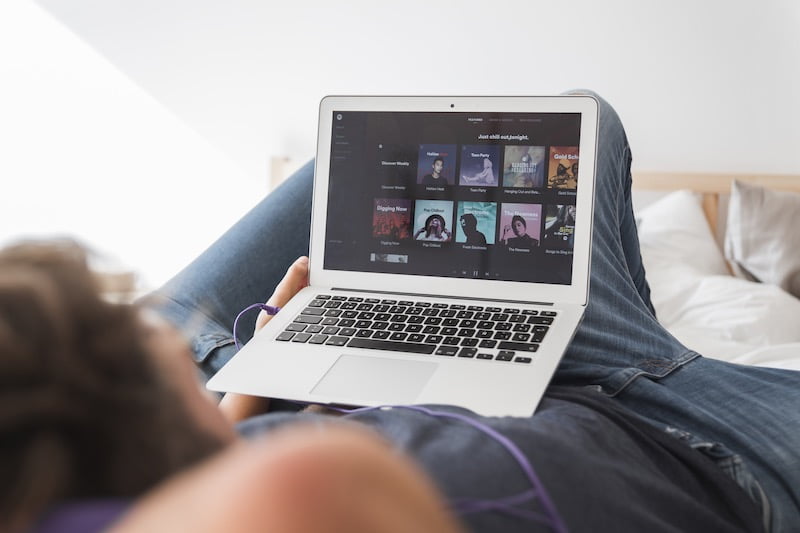Bạn có thể tự hỏi làm thế nào để cài đặt và chạy Microsoft Word trên Chromebook của mình. Không giống như các máy tính xách tay khác, bạn không thể cài đặt phiên bản máy tính để bàn của ứng dụng Microsoft Office trên máy tính của mình. Thiết bị Chromebook. Bạn không thể tải xuống và cài đặt Microsoft Word, MS Excel, PowerPoint và các ứng dụng MS Office khác cũng như các ứng dụng Chrome khác cho vấn đề đó. Google đang chuyển sang Ứng dụng web tiến bộ trong ChromeOS.
Nhưng nếu bạn cần chỉnh sửa hoặc tạo một tài liệu Microsoft Word thì sao? Điều gì sẽ xảy ra nếu ai đó gửi cho bạn tệp .doc Microsoft Word hoặc nếu bạn cần gửi cho đồng nghiệp tài liệu ở định dạng MS Word?
Ngay cả với cách tiếp cận và quy trình khác trong môi trường Chromebook, bạn vẫn có thể chạy, sử dụng và mở tệp Microsoft Word trên Chromebook. Khi nói đến cài đặt một ứng dụng, có nhiều cách xoay quanh các phương pháp truyền thống.
Cách tải xuống và cài đặt ứng dụng Microsoft Word dành cho Android trên Chromebook
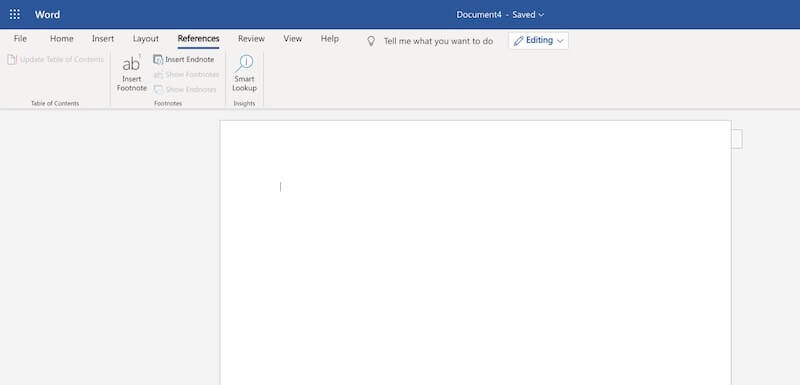
May mắn thay, bạn có thể tải xuống và cài đặt ứng dụng Microsoft Word dành cho Android trên Máy tính xách tay Chromebook miễn phí thông qua Cửa hàng Google Play. Chromebook hỗ trợ các ứng dụng Android, vì vậy chúng vẫn dễ sử dụng với các ứng dụng bạn đã sử dụng trên các máy tính xách tay khác.
- Khởi chạy Cửa hàng Google Play.
- Tìm Microsoft Word.
- Chọn ứng dụng Microsoft Word và đảm bảo rằng nó thuộc về Microsoft Corporation.
- Nhấp vào nút “Cài đặt”.
- Chọn Trình khởi chạy trên máy tính xách tay của bạn.
- Bấm vào ứng dụng Microsoft Word để mở nó.
Cách chạy và sử dụng Microsoft Word miễn phí trên Chromebook
Khi cài đặt ứng dụng Microsoft Word dành cho Android, bạn có thể chạy ứng dụng này trực tiếp trên Chrome OS. Tuy nhiên, nếu bạn không thích cài đặt ứng dụng Android, bạn có thể thực hiện các lựa chọn thay thế khác. Bạn luôn có thể sử dụng phiên bản trực tuyến của Microsoft Word thông qua tài khoản Microsoft 365 của mình.
Office 365 cung cấp cho bạn quyền truy cập vào các ứng dụng Microsoft Office như Word, Excel, PowerPoint, v.v. Bạn có thể đăng ký gói trả phí để có thêm dung lượng lưu trữ, nhưng cũng có gói miễn phí mà bạn chỉ có thể sử dụng với 5 GB bộ nhớ.
Đăng ký gói Microsoft 365 tại đây!
Bạn cũng đang xem xét các lựa chọn thay thế trình xử lý văn bản khác ngoài Microsoft Word để sử dụng trên ChromeOS? Bạn đang nghĩ gì vậy? Chúng tôi muốn biết những gì bạn nghĩ. Bạn có thể chia sẻ chúng với chúng tôi trong phần bình luận bên dưới.
CẦN THIẾT BỊ MỚI? Xem các ưu đãi tuyệt vời này trên Chromebook mới nhất của HP, Samsung, Acer, v.v.